??说到wps相信不少的用户们都在使用,不过你们晓得wps中图片如何添加创意马卡龙边框吗?本期带来的内容就是wps中图片添加创意马卡龙边框的具体操作流程。

??1、用鼠标双击电脑桌面上的WPS演示,打开。
??2、在WPS演示中新建空文档,单击“插入”。
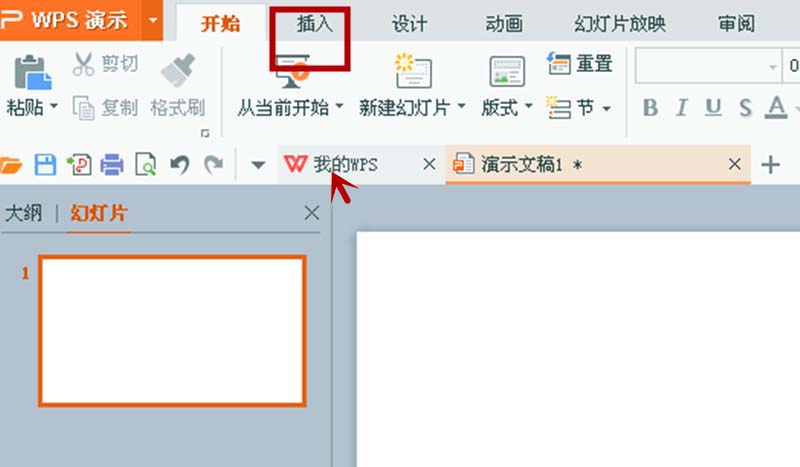
??3、在“插入”的“图片”里单击“来自文件”,在“插入图片”对话框里选择打开图片。
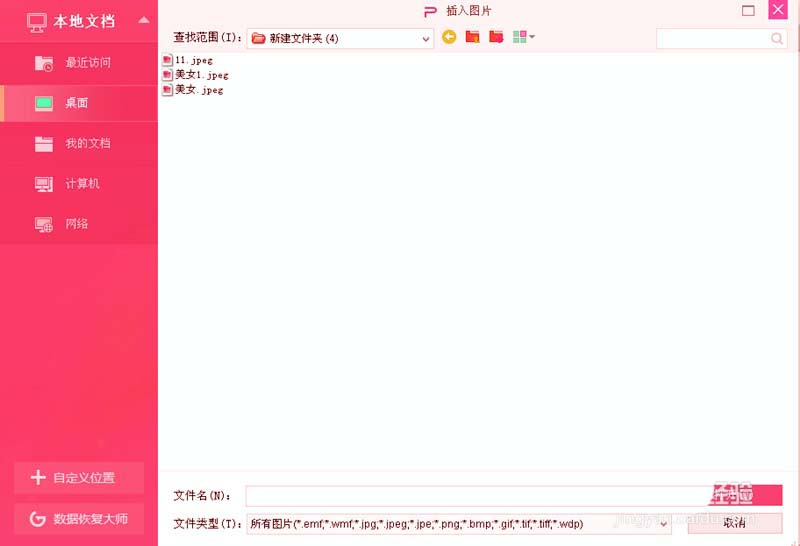
??4、图片打开后,用鼠标点击图片,在图片的右侧系统弹出一个对话框,点击对话框的双正方形标志。
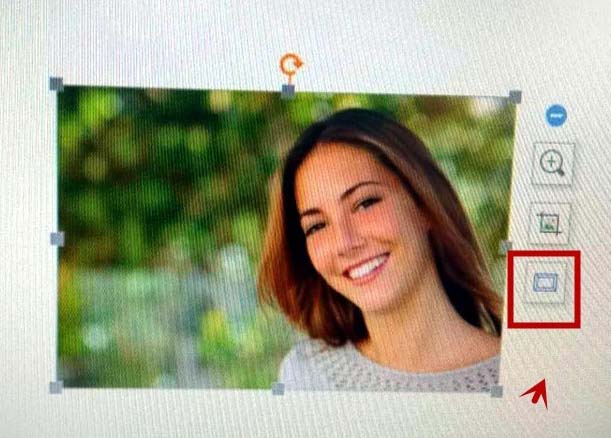
??5、在图片边框对话框中选择边框的样式,单击边框图片自动加载边框,边框加载好后可以调节边框的粗细,向“+”的方向调节,边框变粗;向“-””的方向调节,边框变细。
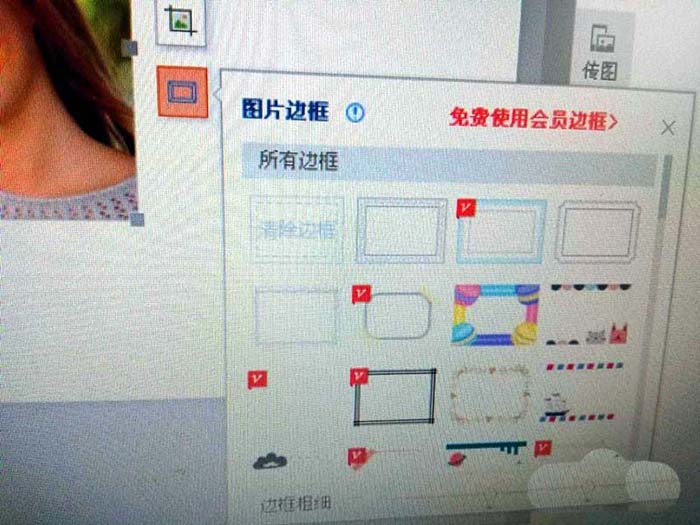
??6、图片边框已做好,如图。
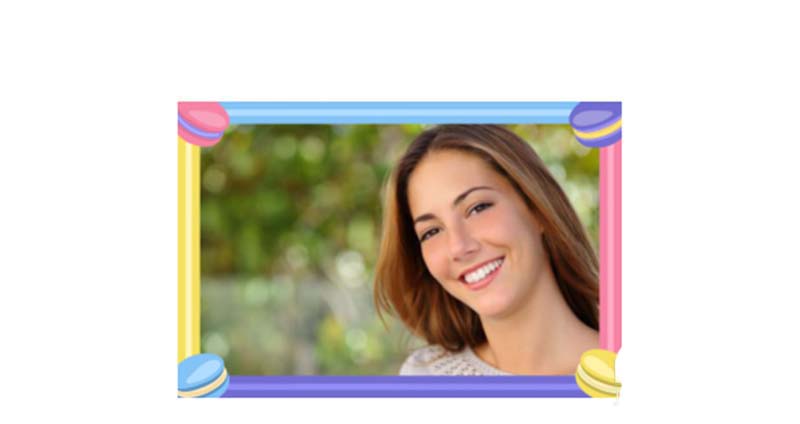
??看完上述为你们分享的wps中图片添加创意马卡龙边框的具体操作流程,你们是不是都学会啦!
 天极下载
天极下载













































































